На этом шаге мы приведем текст Kotlin-файла.
Щелкните правой кнопкой мыши на папке src в окне с инструментами проекта и в контекстном меню выберите сначала пункт New и затем File/Class (рисунок 1).
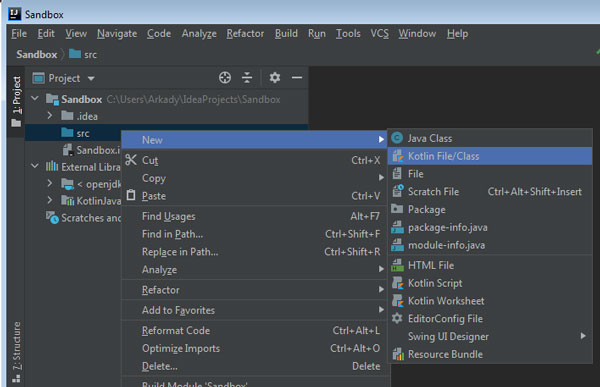
Рис.1. Создание нового Kotlin-файла
В диалоговом окне New Kotlin File/Class в поле Name введите "Hello", а ниже оставьте выбор File (рисунок 2).
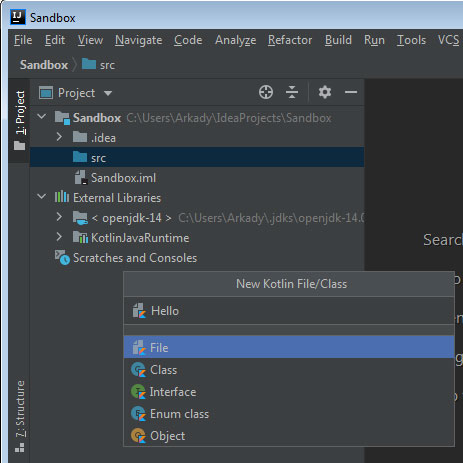
Рис.2. Присваивание имени файлу
Нажмите Enter. IntelliJ создаст новый файл src/Hello.kt и отобразит его содержимое в окне редактора справа (рисунок 3).
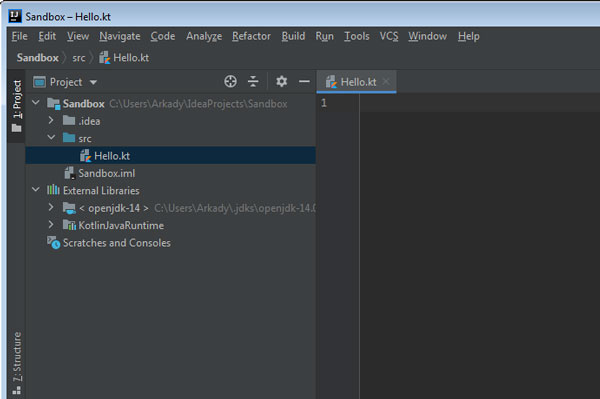
Рис.3. Отображение пустого файла Hello.kt в окне редактора
Расширение .kt указывает, что файл содержит исходный код на языке Kotlin, подобно тому, как расширение .java сообщает, что файл содержит код на Java или .py - код на Python.
Наконец-то можно писать код на Kotlin. Введите следующий код в окно редактора Hello.kt:
fun main(args: Array<String>) { println("Hello, world!") }
Написанный код может выглядеть непривычно. Пока что достаточно понимать код на поверхностном уровне.
Здесь создается новая функция. Функция - это группа инструкций, которые позже можно выполнить.
Конкретно эта функция - main() - имеет особое значение в Kotlin. Функция main определяет начальную точку программы. Это место называют точкой входа; чтобы проект Sandbox (или любой другой программы) можно было запустить, в нем обязательно должна быть создана точка входа.
Наша функция main() содержит одну инструкцию (иногда инструкции называют операторами):
println("Hello, world!") .
Конструкция println() также является функцией, встроенной в стандартную библиотеку Kotlin. После запуска программа выполнит метод
println("Hello, world!") ,
На следующем шаге мы рассмотрим запуск проекта на выполение.
